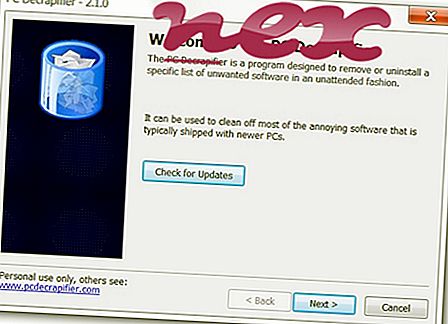Ні розробник, ні видавець програмного забезпечення WebHelper.exe не визначено, як це було б зазвичай.
Опис: WebHelper.exe не є необхідним для Windows і часто викликає проблеми. WebHelper.exe знаходиться в підпапці теки профілю користувача (зазвичай C: Користувачі USERNAME AppData Роумінг Macromedia або C: Користувачі USERNAME AppData Роумінг Microsoft Windows Privacie ). Відомі розміри файлів у Windows 10/8/7 / XP становлять 2, 781, 184 байта (50% всіх випадків), 350, 208 байт або 724, 480 байт.
Файл - це файл без відомостей про його розробника. Програма не видно. Файл не є системним файлом Windows. WebHelper.exe здатний контролювати програми, записувати вхідні дані клавіатури та миші та керувати іншими програмами. Тому технічний рейтинг безпеки становить 84% .
Важливо: Ви повинні перевірити процес WebHelper.exe на своєму ПК, щоб перевірити, чи є це загрозою. Ми рекомендуємо Security Task Manager для перевірки безпеки комп'ютера. Це був один з найпопулярніших завантажень The Washington Post і PC World .
Наступні програми також виявилися корисними для більш глибокого аналізу: Диспетчер завдань безпеки перевіряє активний процес WebHelper на вашому комп'ютері і чітко повідомляє, що він робить. Відомий B антивірусний засіб Malwarebytes повідомляє вам, чи WebHelper.exe на вашому комп'ютері відображає дратівливі оголошення, уповільнюючи їх. Цей тип небажаної рекламної програми деяким антивірусним програмним забезпеченням не вважається вірусом і тому не позначений для очищення.
Чистий і охайний комп'ютер є ключовою вимогою для уникнення проблем з ПК. Це означає, що потрібно виконати сканування шкідливого програмного забезпечення, очистити жорсткий диск, використовуючи 1 cleanmgr і 2 sfc / scannow, 3 видалити програми, які вам більше не потрібні, перевірити наявність програм автозапуску (за допомогою 4 msconfig) і активувати автоматичне оновлення Windows 5. Завжди пам'ятайте, щоб виконувати періодичні резервні копії, або, принаймні, встановити точки відновлення.
Якщо ви відчуваєте справжню проблему, спробуйте згадати останнє, що ви зробили, або останнє, що ви встановили перед тим, як проблема з'явилася вперше. Використовуйте команду 6 resmon для визначення процесів, які викликають вашу проблему. Навіть для серйозних проблем, а не для повторної інсталяції Windows, вам краще відремонтувати установку або, для Windows 8 і пізніших версій, виконати команду 7 DISM.exe / Online / Cleanup-image / Restorehealth. Це дозволяє відновлювати операційну систему без втрати даних.
mflmma.exe contextmenuserver.exe cometbird.exe WebHelper.exe apnstub.exe icue.exe inspect.exe snipsmart.browseradapter.exe aesm_service.exe iao.exe flashutil32_16_0_0_305_pepper.exe